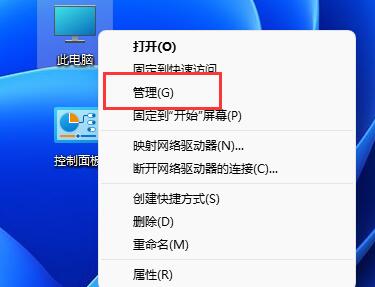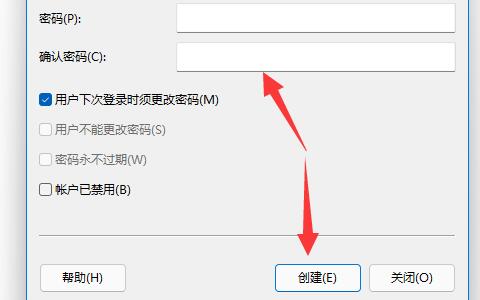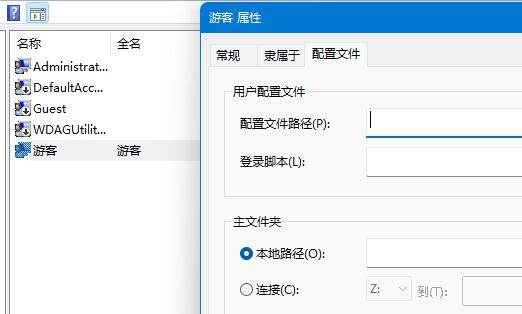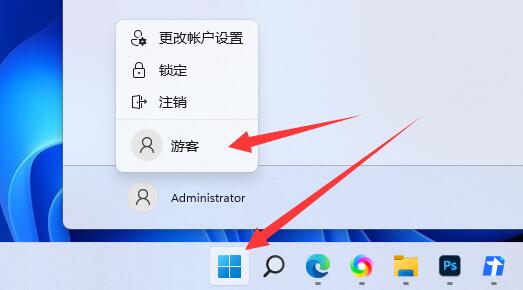如果我们要和其他用户远程连线,可以单独为他们设置一个远程游客账户,那么win11怎么添加游客用户呢,其实只需要在用户管理中创建新用户就可以了。
win11添加游客用户
1、首先我们右键“此电脑”打开"管理"
2、接着进入本地用户和组中的“用户”菜单。
3、然后右键空白处,选择“新用户”
4、随后输入用户名和描述。
5、密码设不设置都可以,再点击“创建”
6、创建完成后,我们双击打开它,可以修改配置文件、主文件夹等设置。
7、远程加入的用户只需要打开开始菜单,点击账户就可以切换到“游客账户”了。
如果添加后别人用不了,还需要打开相关的组策略设置。

 时间 2022-12-22 20:24:09
时间 2022-12-22 20:24:09 作者 admin
作者 admin 来源
来源 

 立即下载
立即下载